ghost win7旗舰版系统打开预览缩略图速度慢的解决方法
时间:2019-03-14 16:36:34来源:装机助理重装系统www.zhuangjizhuli.com作者:由管理员整理分享
其实在系统微软Windows7旗舰版系统增加各种特效与功能,而预览缩略图也是一项比较酷炫、实用的功能,通过预览缩略图能够让我们更加快速的找到图片,但是最近却有用户来反映在ghost win7旗舰版系统打开预览缩略图时反应速度很慢,出现这种问题应该如何修改来提升预览缩略图速度呢?那么下面小编就来具体地介绍一下解决方法吧。
1、首先,我们可以打开注册表编辑器,找到在开始菜单找到“运行”或者按键盘上的Win+R快捷组合键打开运行,再输入“regedit”,按确定 。
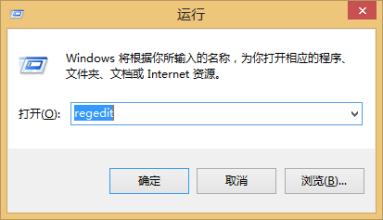
2、然后,我们再依次展开下列键值:HKEY_CURRENT_USER下的ControlPanel,最后在Mouse下找到MouseHoverTime键值。
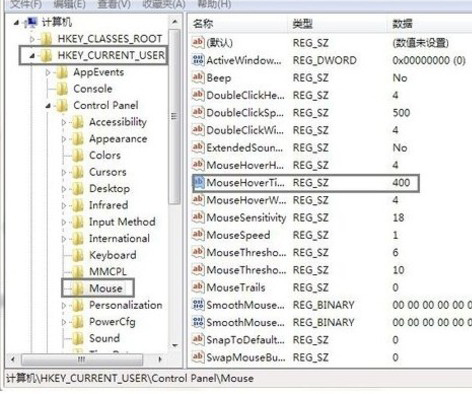
3、接下来,我们再找到MouseHoverTime键值是预览缩略图的弹出速度,默认值为400,可以修改为小于400的键值实现加速缩略图弹出速度的目的,例如:把400改为200,修改完确定―保存,关闭注册表编辑器。重启explorer.exe:打开任务管理器,在进程选项卡里找到名为“explorer.exe”的进程选中,然后点“结束进程”,切换的应用程序选项卡,新建任务,最后再输入“explorer.exe”,按确定即可完成操作。
但是值得注意的是:在结束explorer.exe进程时会出现任务栏消失现象,新建任务后即可恢复。
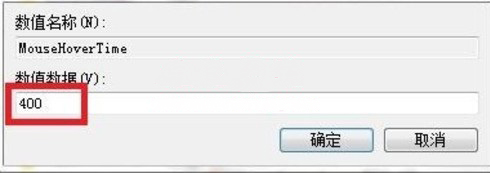
以上就是通过注册表的修改方法来提升预览缩略图打开速度慢的解决方法了,如果以后遇到预览缩略图速度不理想的话,就可以按照教程的方法来修改MouseHoverTime键值了。
1、首先,我们可以打开注册表编辑器,找到在开始菜单找到“运行”或者按键盘上的Win+R快捷组合键打开运行,再输入“regedit”,按确定 。
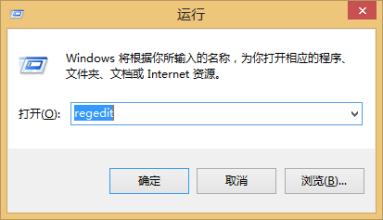
2、然后,我们再依次展开下列键值:HKEY_CURRENT_USER下的ControlPanel,最后在Mouse下找到MouseHoverTime键值。
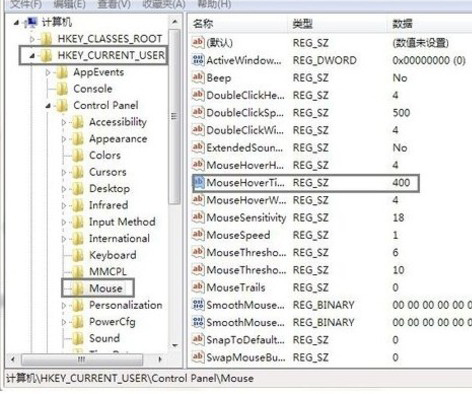
3、接下来,我们再找到MouseHoverTime键值是预览缩略图的弹出速度,默认值为400,可以修改为小于400的键值实现加速缩略图弹出速度的目的,例如:把400改为200,修改完确定―保存,关闭注册表编辑器。重启explorer.exe:打开任务管理器,在进程选项卡里找到名为“explorer.exe”的进程选中,然后点“结束进程”,切换的应用程序选项卡,新建任务,最后再输入“explorer.exe”,按确定即可完成操作。
但是值得注意的是:在结束explorer.exe进程时会出现任务栏消失现象,新建任务后即可恢复。
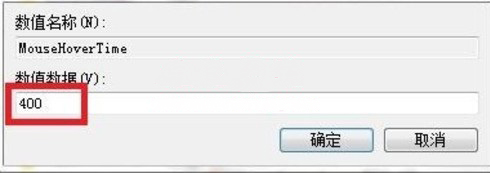
以上就是通过注册表的修改方法来提升预览缩略图打开速度慢的解决方法了,如果以后遇到预览缩略图速度不理想的话,就可以按照教程的方法来修改MouseHoverTime键值了。
分享到:
